Instagram a fost o companie „primul mobil” încă de la începuturi. De atunci, și-a schimbat treptat cursul și a adus mai multe funcții pe desktop și pe site-ul web mobil. De acum, puteți răsfoi fluxul dvs. Instagram și vizualiza notificări pe site. Cu toate acestea, există încă funcții specifice aplicației, precum Povestiri și încărcarea de imagini care nu și-au făcut drum spre site.
Cu caracteristici precum Continuitate și transfer reducerea decalajului dintre iPhone și Mac, transportul iPhone-ului a devenit mai puțin esențial. Din păcate, trebuie să-mi ating iPhone-ul atunci când trebuie să încărc imagini sau să vizualizez povestiri. Nu ar fi minunat să aveți aceste funcții pe versiunea web Instagram? Să vedem cum realizăm asta.
Cum să încărcați imagini de pe site-ul Instagram pentru desktop
Cu puțin mai mult de o săptămână în urmă, Instagram a anunțat că poți acum încărcați imagini de pe site-ul său mobil. O mișcare binevenită într-adevăr, dar site-ul desktop a fost încă lăsat în afara partidului. Folosind noua asistență pentru site-ul mobil, putem încărca de pe web-ul desktop ascunzându-l ca un site web mobil.
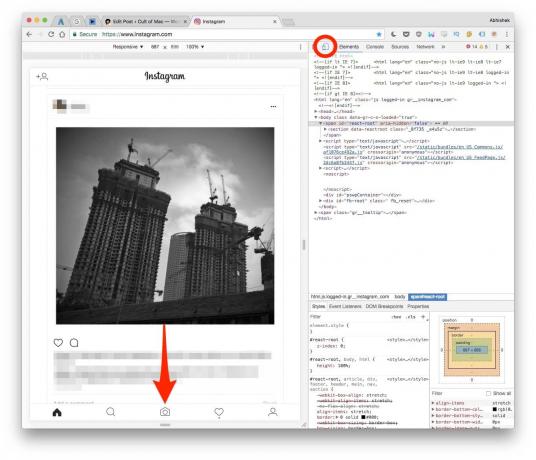
Foto: Cultul lui Mac
Mai întâi, să vedem cum o puteți face pe Chrome:
- Deschideți site-ul Instagram. Faceți clic dreapta oriunde pe pagina web și selectați Inspecta. Alternativ, puteți accesa și meniul Inspectare dezvoltator folosind Opțiune-Cmd-I combinație de tastatură pe un Mac.
- Apoi, faceți clic pe pictograma „de tip mobil” așa cum se arată mai jos pentru a comuta bara de instrumente a dispozitivului. Acum, ar trebui să vedeți o pictogramă de încărcare, exact așa cum vedeți în aplicația mobilă Instagram reală.
- Puteți face clic pe pictograma respectivă pentru a încărca imagini de pe computer. Aici puteți redimensiona, roti și adăuga o legendă la imagine. Nu pare să existe o opțiune încărcați mai multe imagini deocamdata.
Iată cum puteți încărca imagini dacă utilizați Safari:

Foto: Cultul lui Mac
Înainte de a începe acest lucru pe Safari, va trebui să comutăm o setare în prealabil. Deschideți Safari setări și navigați la Avansat filă. Bifați caseta unde scrie Afișați meniul Dezvoltare în bara de meniu. Acum, ar trebui să vedeți un Dezvolta din bara de meniu Safari.
- Deschideți site-ul Instagram. Click pe Dezvoltare> Agent utilizator> Safari iOS 10 - iPhone. Pagina ar trebui să se reîncarce automat și ar trebui să vedeți o pictogramă de încărcare.
- Faceți clic pe pictogramă pentru a încărca, redimensiona, roti și adăuga o legendă la imagine.
Un lucru important de reținut este faptul că setarea agentului de utilizator încorporat Safari este activată pe bază de sit și sesiune. Aceasta înseamnă că trebuie să declanșați manual setarea agentului de utilizator de fiecare dată când deschideți din nou Safari.
Dacă utilizați orice alt browser în afară de Chrome și Safari, acest truc ar trebui să fie totuși posibil. În esență, tot ce trebuie să faceți este să „falsificați” agentul utilizatorului pentru a semăna cu cel al unui dispozitiv mobil. Puteți găsi mai multe extensii / programe de completare pentru browser pentru aceleași pe piața browserului.
Cum să vizualizați povești pe web-ul de pe Instagram
În ultima vreme, Instagram a fost ocupat susținând Poveștile Instagram funcționalitate. Cu toate acestea, este necesar să utilizați aplicația mobilă pentru a vizualiza și încărca povești. Să vedem cum puteți vizualiza Poveștile prietenilor pe web folosind o extensie Chrome.
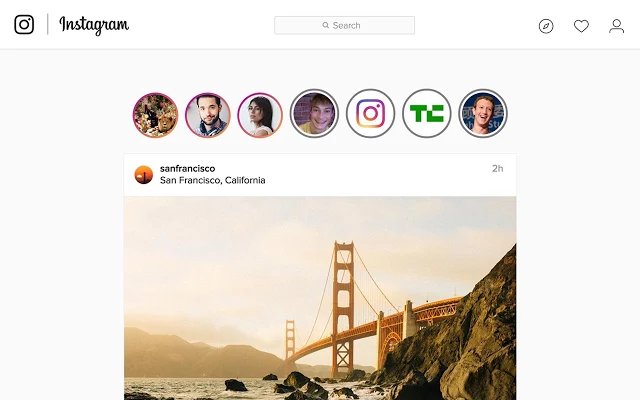
Fotografie: Magazin web Chrome
Pentru a începe, descărcați fișierul Chrome IG Story extensie și deschideți site-ul Instagram. Acum ar trebui să puteți vedea Poveștile prietenilor dvs. în partea de sus a feedului. Dacă sunteți interesat să aflați cum funcționează această extensie, mergeți la postarea dezvoltatorului pe Medium, sau răsfoiți codul pentru tine pe GitHub. Se pare că are probleme în ultima vreme cu cea mai recentă versiune, deci este posibil să doriți să țineți cont de actualizări.
După cum puteți vedea, puteți activa câteva funcții numai pentru aplicații pe site-ul desktop, cu un pic de trucuri. Există o mulțime de lucruri pe care încă nu le puteți face pe omologul său web - cum ar fi vizionarea de povestiri live, încărcarea de povestiri etc. Dar, în cazul în care apare o soluție nouă, vă vom spune despre ele chiar aici.


